Interface utilisateur
La fenêtre principale d'ESET Endpoint Antivirus est divisée en deux sections principales. La fenêtre principale de droite affiche les informations correspondant à l'option sélectionnée dans le menu principal à gauche.
Voici une description des options disponibles dans le menu principal :
État de la protection – Fournit des informations sur l'état de protection d'ESET Endpoint Antivirus.
Analyse de l'ordinateur – Cette option permet de configurer et de lancer l'analyse intelligente, l'analyse personnalisée ou l'analyse de supports amovibles. Vous pouvez également répéter la dernière analyse effectuée.
Mise à jour – Affiche des informations sur le moteur de détection et permet de rechercher manuellement des mises à jour.
Configuration – Sélectionnez cette option pour régler les paramètres de sécurité de l'ordinateur ou de l'Internet et de la messagerie.
Outils – Permet d'accéder aux fichiers journaux, aux statistiques de protection, à la surveillance de l'activité, aux processus en cours, à la quarantaine,, à ESET SysInspector et à ESET SysRescue pour créer un CD de sauvetage. Vous pouvez également soumettre un échantillon pour analyse.
Aide et assistance – Permet d'accéder aux fichiers d'aide, à la base de connaissances ESET et au site Web d'ESET. Des liens sont également proposés pour envoyer une demande auprès du service technique et pour accéder à des outils d'assistance et des informations sur l'activation du produit.
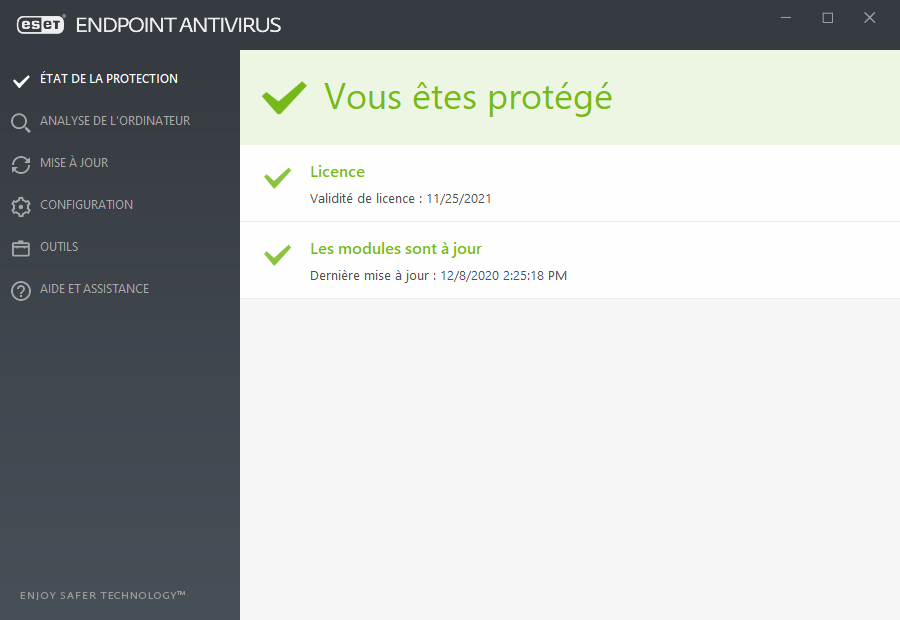
L'écran État de la protection vous informe sur le niveau actuel de sécurité et de protection de l'ordinateur. L'icône verte d'état Protection maximale indique qu'une protection maximale est assurée.
La fenêtre d'état contient également des liens rapides vers les fonctionnalités fréquemment utilisées dans ESET Endpoint Antivirus et des informations sur la dernière mise à jour.
Que faire lorsque le programme ne fonctionne pas correctement ?
Une coche verte s'affiche en regard de chaque module du programme qui fonctionne correctement. Un point d'exclamation rouge ou une icône de notification orange apparaît si un module requiert votre attention. Des informations supplémentaires sur le module, notamment des conseils pour son bon fonctionnement, s'affichent dans la partie supérieure de la fenêtre. Pour changer l'état d'un module, cliquez sur Configuration dans le menu principal, puis sur le module souhaité.
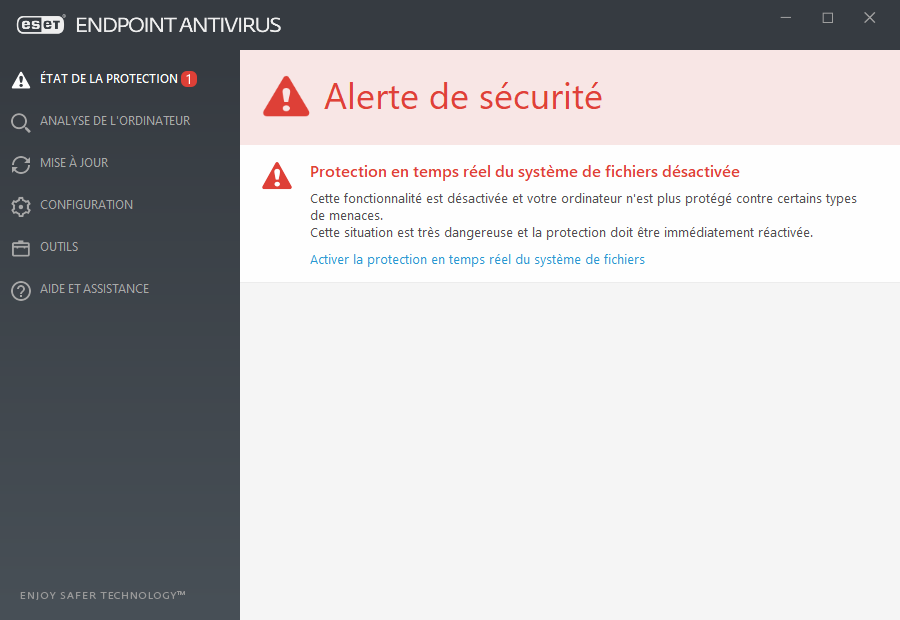
![]() Un point d'exclamation rouge (!) indique que la protection maximale de votre ordinateur n'est pas assurée. Vous pouvez recevoir ce type de notification dans les situations suivantes :
Un point d'exclamation rouge (!) indique que la protection maximale de votre ordinateur n'est pas assurée. Vous pouvez recevoir ce type de notification dans les situations suivantes :
•La protection antivirus et antispyware est interrompue – Cliquez sur Démarrer tous les modules de protection antivirus et antispyware pour réactiver la protection antivirus et antispyware dans le volet État de la protection. Vous pouvez également cliquer sur Activer la protection antivirus et antispyware dans le volet Configuration de la fenêtre principale du programme.
•La protection antivirus ne fonctionne pas – L'initialisation de l'analyseur de virus a échoué. La plupart des modules ESET Endpoint Antivirus ne fonctionneront pas correctement.
•La protection antihameçonnage ne fonctionne pas – Cette fonctionnalité n'est pas fonctionnelle, car d'autres modules requis du programme ne sont pas actifs.
•Le moteur de détection n'est plus à jour – Cette erreur apparaît après plusieurs tentatives infructueuses de mise à jour du moteur de détection (appelé auparavant base des signatures de virus). Nous vous conseillons de vérifier les paramètres de mise à jour. Cette erreur provient généralement de l'entrée incorrecte de données d'authentification ou de la configuration incorrecte des paramètres de connexion.
•Le produit n'est pas activé ou Licence arrivée à expiration – Cette information est indiquée par l'icône d'état de protection qui devient rouge. Le programme ne peut plus effectuer de mise à jour après expiration de la licence. Suivez les instructions de la fenêtre d'alerte pour renouveler la licence.
•Le système HIPS (Host Intrusion Prevention System) est désactivé – Ce problème est signalé lorsque le système HIPS est désactivé dans la configuration avancée. Votre ordinateur n'est plus protégé contre certains types de menace et la protection doit être réactivée immédiatement en cliquant sur Activer HIPS.
•ESET LiveGrid® est désactivé – Ce problème est signalé lorsque ESET LiveGrid® est désactivé dans la confirguration avancée.
•Aucune mise à jour régulière planifiée – ESET Endpoint Antivirus ne recherche pas des mises à jour importantes ou ne les reçoit pas, sauf si vous planifiez une tâche de mise à jour.
•Anti-Stealth est désactivé – Cliquez sur Activer Anti-Stealth pour réactiver cette fonctionnalité.
•Accès bloqué au réseau – Ce message s'affiche lorsque la tâche client Isoler l'ordinateur du réseau de ce poste de travail est déclenchée depuis ESMC. Pour plus d'informations, contactez l'administrateur système.
•La protection en temps réel du système de fichiers est interrompue – La protection en temps réel a été désactivée par l'utilisateur. Votre ordinateur n'est plus protégé contre certains types de menace. Cliquez sur Activer la protection en temps réel pour réactiver cette fonctionnalité.
![]() Le « i » orange indique que votre produit ESET nécessite votre attention en raison d'un problème non critique. Les raisons possibles sont les suivantes :
Le « i » orange indique que votre produit ESET nécessite votre attention en raison d'un problème non critique. Les raisons possibles sont les suivantes :
•La protection de l'accès Web est désactivée – Cliquez sur la notification de sécurité pour réactiver la protection de l'accès Web, puis sur Activer la protection de l'accès Web.
•Votre licence va arriver prochainement à expiration – Cette information est donnée par l'icône d'état de protection qui affiche un point d'exclamation. Après l'expiration de votre licence, le programme ne peut plus se mettre à jour et l'icône d'état de la protection devient rouge.
•La protection antispam est interrompue – Cliquez sur Activer la protection antispam pour réactiver cette fonctionnalité.
•Le contrôle web est interrompu – Cliquez sur Activer le contrôle web pour réactiver cette fonctionnalité.
•Remplacement de la stratégie active – La configuration définie par la stratégie est remplacée de manière temporaire, probablement jusqu'à la fin du dépannage. Seul un utilisateur autorisé peut remplacer les paramètres de stratégie. Pour plus d'informations, voir Utilisation du mode de remplacement.
•Le contrôle de périphérique est interrompu – Cliquez sur Activer le contrôle de périphérique pour réactiver cette fonctionnalité.
Pour ajuster les états de visibilité du produit dans le premier volet d'ESET Endpoint Antivirus, consultez États d'application.
Si vous ne parvenez pas à résoudre le problème à l'aide des solutions suggérées, cliquez sur Aide et assistance pour accéder aux fichiers d'aide ou pour effectuer des recherches dans la base de connaissances ESET. Si vous avez encore besoin d'aide, vous pouvez envoyer une demande d'assistance technique à ESET. Le support technique ESET répondra très rapidement à vos questions et vous permettra de trouver une solution.
Si l'état est associé à une fonctionnalité bloquée par la stratégie d'ESMC ou ESET PROTECT, il n'est pas possible de cliquer sur le lien. |
